 しむまる
しむまるWiMAXは以前使っていたものの、引越し先で圏外になることが多かったので解約していました。ところが最近改めてWiMAXのエリアマップをみたら、以前圏外だった場所も圏内になっているケースが見られたんですよね。
ただエリア情報も100%アテにはならないので、Try WiMAXで実際に試してみようと思ったわけです。
Try WiMAXを申し込めば、WiMAXを最大15日間無料でお試し利用できます。実際に契約する前に使用感を確かめてみたい人や、一時的にWiMAXを利用したい人にはありがたいサービスですね。
この記事では、Try WiMAXの特徴や実際に使ってみたレビュー、申し込み方法・注意点についてまとめて解説します。
公式サイトUQ WiMAX公式HP![]()
![]()
WiMAXを無料レンタルできる「Try WiMAXとは?」|実際に使ってみたレビュー!


Try WiMAXとは、UQ WiMAXなどで利用できる![]()
![]()
と言いつつ、「発送から返却完了まで」を15日間で済ませる必要があるため、実際に試せるのは10日程度になります。
ちなみに、Try WiMAXを利用したことがある人も、前回の申込みから180日経過していればまた申し込めます。私も過去に利用経験がありましたが昔のことなので、今回再び申し込んでみました。
こんな方におすすめ
- WiMAXの契約を考えているが、通信速度や使用感を試してからにしたい
- 一時的にWiMAXを利用したい理由がある
- 新しいWiMAXルーターをレンタルして、今使っているルーターと比べたい
実際にTry WiMAXを使ってみた
Try WiMAXを申し込んだら、2日後には自宅にセットが届きました。




同梱品
- WiMAXルーター
- 各種説明書
- 充電器
- SIMカード
SIMカードを入れて電源をいれれば、WiMAXのテストを開始できます。
付属の説明書には、機器の説明や返却手順が記載されています。


説明書も一緒に返却することになるので、なくさず取っておきましょう。
レンタルしたルーター「W05」の外観|横長デザイン、ちょっとかさばるサイズ
今回レンタルしたルーターは、モバイルルーターのW05です。




W05は横に長い形状で、WiMAXルーターの中ではちょっとサイズが大きめです。
本当は最新のW06を使いたかったのですが、在庫切れだったので1年前の機種になりました。
最新ルーターを試したい方は公式サイトの在庫状況をチェックして、在庫があるタイミングで申し込んでくださいね。


充電端子は最新規格のUSB Type-C(裏表がない端子)です。が、充電器も付属するので充電ケーブルやACアダプターを持っていなくても大丈夫です。


同梱されているSIMカードをSIMスロットに入れて、早速利用開始です。


電源ボタンは、本体上部の真ん中にあります。



WiMAXの通信速度をテスト


まずは、気になるWiMAXの通信速度をテストしてみます。
事前知識として、WiMAXには以下の2つの通信モードがあります。
- WiMAX回線で通信する「ハイスピードモード」
- au回線で通信でき、エリアが広い「ハイスピードプラスエリアモード」
まずは「ハイスピードモード」で速度を測ってみましょう。
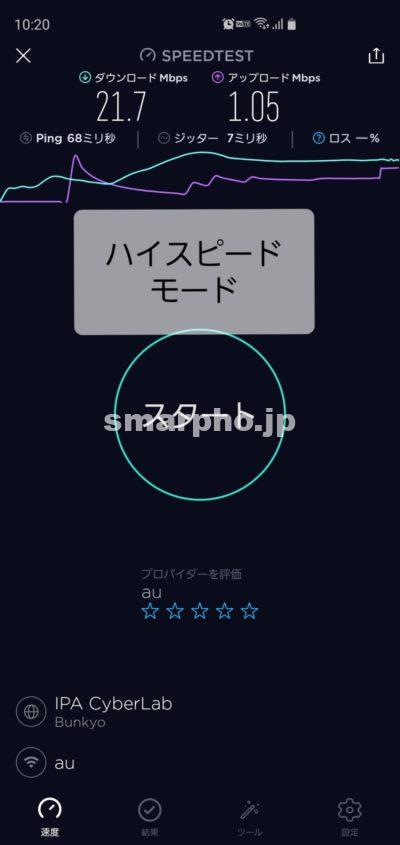
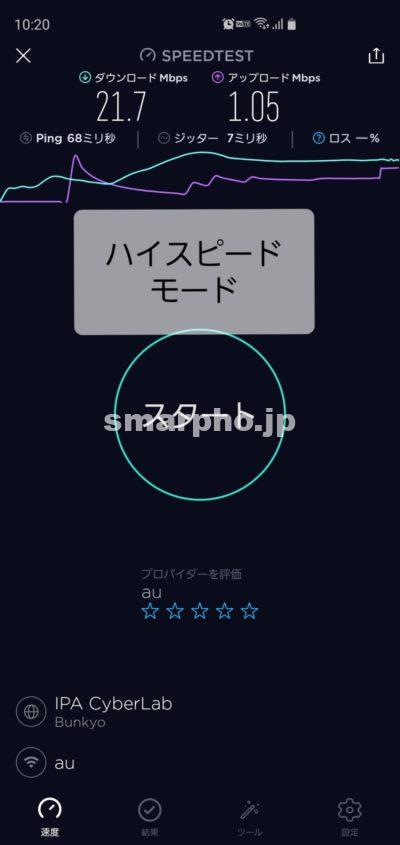
WiMAX回線を使うハイスピードモードでは、下り21.7Mbps・上り1.05Mbpsの高速で通信できました。
流石に光回線に比べると(数値的には)遅いですが、下り20Mbpsも出ればネットサーフィンはもちろん、YouTubeの動画再生やアプリ更新程度は快適に利用できます。
続いて、au回線を使えるハイスピードプラスエリアモードで速度を測ってみると
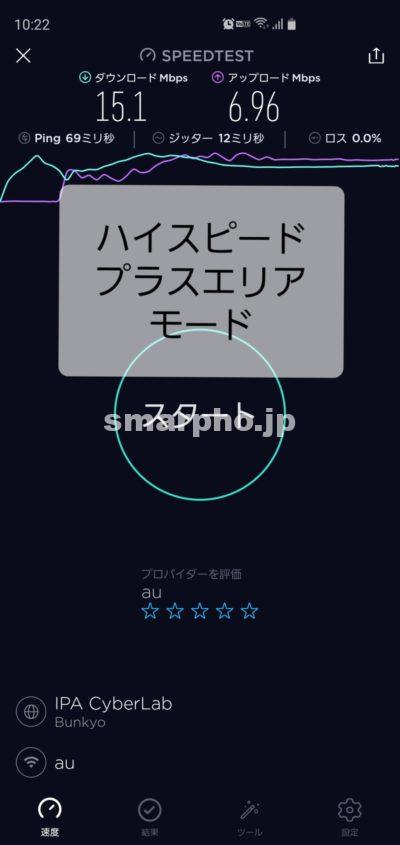
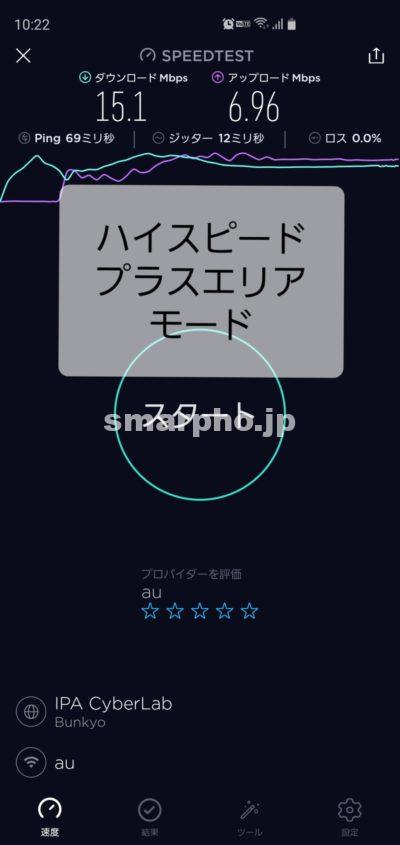
ハイスピードプラスエリアモードでは、下り15.1Mbps・上り6.96Mbpsでした。
上り速度は向上したものの、肝心の下り速度はちょっと遅くなっていますね。
エリアの「広さ」はau回線のハイスピードプラスエリアモードが有利ですが、速度は必ずしもハイスピードプラスエリアモードが高速とは限らないことがわかりました。



ちなみに、「ハイスピードモード」と「ハイスピードプラスエリアモード」は、ルーターの設定画面から手動で切り替えて通信回線を変更できますよ。


また2つの周波数帯、電波が遠くまで届く「2.4GHz帯」と、速度が速い「5GHz帯」も、「Wi-Fi設定」で切り替えられます。


WiMAXには「3日10GBの速度制限」あり!
WiMAXには「直近3日間に10GB以上使うと、翌日18時から翌々日2時頃まで最大1Mbps程度に制限される」という速度制限があります。俗に言う「3日制限」ですね。
この速度制限を食らったときの「下り最大1Mbps」では、正直ネットサーフィンをするのが限界くらいで、動画視聴やゲームプレイは基本的に厳しいと思っておいていいです。
なので、3日で10GBを上回らないように通信量をうまく調整するのは、WiMAXの使い方としてマストになってきます。
そこで、ルーター画面で見れる通信量確認が役に立ちます。


設定画面で通信量表示を「3日」にしておけば、メニュー画面で速度制限までの残り容量を把握できるようになります。
【残念ポイント】エリアマップで圏内でも、実際は圏外なことも
今回WiMAXをレンタルしたのは、以前使ったときに圏外だった場所が、いまエリアマップをみると圏内になっていたので使えるか確認したかったからなのですが、
結論を言うと、エリアマップは圏内なのに実際使うと圏外のままでした……。
そのため、この時点でひとまず今回は本契約は取りやめに。
実際に使わないと本当の使用感は分からない!だからこそのTry WiMAX
今回身にしみてわかったことは、実際に使ってみないと本当の使用感は分からないということですね。公式で「圏内」なのに、いざ使ったら「圏外」なのですから、こんなの実際に手にして使わないと事前に分かるわけがありません。
その意味でいうと、事前に無料でレンタルできるTry WiMAXのありがたみが再確認できたとも言えます。
WiMAXはスマホと同じモバイル回線を利用したサービスのため、エリアや通信環境によって通信品質(速度や安定度など)が大きく変わってきます。
スマホでも、場所によって圏外になったり、周囲の建物や障害物のせいで電波が弱まったりしますよね。それと同じでWiMAXも環境によって電波感度がコロコロ変わります。
なので繰り返しますが、実際に使ってみないことには本当の使用感は分からないものです。そこを確認するために、ぜひTry WiMAXというサービスを有効活用しましょう。
⇒ UQ WiMAX公式サイトでTry WiMAXをチェックする
![]()
![]()
Try WiMAXの機種の選び方|おすすめ機種はどれ?
Try WiMAXでは、最新のWiMAXルーターを無料で借りられます。
ただし在庫がないときは、私のように古い機種を借りなければいけなくなることも…。
電波感度がわかれば良いならどのルーターでもOKですが、最新ルーターを使ってみたい場合は公式サイトから在庫状況をチェックしてから申し込んでください。
参考までに、私が選ぶおすすめ機種2つを紹介します。
下り最大1.2Gbps対応の「W06」


W06は、下り最大1.2Gbps対応の高速モバイルルーターです。
ただし1.2Gbpsが出るのは東京、埼玉、愛知、大阪の一部エリアのみ&USB接続時なので、実際に1Gbps声で通信できることはまずないです。
| 最大下り速度 | 1.2Gbps |
| 重さ | 125g |
| バッテリー持続時間 | 通常540分 |
| カラー | ブラック×ブルー、ホワイト×シルバー |
2019年7月時点で最新のルーターなので、迷ったらW06をレンタルするのが良いですね。
電波受信感度がアップしていて、今まで繋がりづらかった場所でも高速通信ができます。
自宅で使う据え置き型「HOME L02」


HOME L02は自宅のみで使う据え置き型のルーター。コンセント接続式です。
他のポケット型ルーターと違って外に持ち運べませんが、屋内なら最大40台を同時に使えて電波を遠くまで飛ばせる強みがあります。
| 最大下り速度 | 1000Mbps |
| 重さ | 436g |
| バッテリー持続時間 | コンセント駆動 |
| カラー | ホワイト |
自宅のみで使う前提なら良いですが、外で使いたい可能性も視野に入れると万人にはおすすめできません。
WiMAXのメリットの一つである「携帯して外でも使える」ことが失われるうえに、速度制限は通常のWiMAXと共通なのがちょっと残念ですね。



参考記事SoftBank AirとWiMAX比較!自宅のネットWi-Fiおすすめはどっち?
Try WiMAXの申し込みから返却までの流れ
Try WiMAXは、UQ WiMAX公式サイト![]()
![]()
申し込みの流れや、申込みの注意点を解説します。
申し込みの流れ|クレジットカードなしでは契約不可!
Try WiMAXの申し込みに必要なものは、以下の3点です。
- 契約者のクレジットカード
- 連絡先のメールアドレス(GmailやYahoo!メールでOK)
- SMSに対応する電話番号か、キャリアメールアドレス(ドコモメールなど)
無料レンタルですが、契約にはクレジットカードが必要になります。これは、万が一ルーターを返却しなかった場合や壊してしまった場合にクレジットカードに代金が請求されるためです。
デビットカードは使えないので注意してください。
電話番号はSMSを受信できれば良いので、格安SIMでも問題ありません。
以下の4つの手順を進めれば、申込みを終えられます。
申し込み手順
- メールアドレスや電話番号を入力して、仮登録をする
- メールアドレスに届いた本登録URLや、SMSで届いたパスワードを利用して本登録開始
- クレジットカードや住所、希望の機種などの必要事項を登録して、申込みを終える
- 出荷され自宅に届いたら、利用開始
手順はすべて画面に表示されているので、迷わずに進められます。
14時30分までに申し込めば最短当日で発送してもらえますよ。
もちろん時間帯指定もできます。昼間に学校や会社にいる方は、夜に指定してすぐに受け取りましょう。
返却方法は佐川急便での発送のみ
Try WiMAX最大の注意点は、返却が佐川急便のみなことです。
佐川急便って、コンビニで気軽に発送できないんですよね。
私は自宅に荷物を取りに来てもらいましたが、近くに営業所があるなら持ち込んでもOKです。
返却期限は発送から15日後まで!違約金の発生に注意
返却期限は、Try WiMAXのセットが発送されてから15日後までです。期限日に「必着」なので注意しましょう。電話やメールで何度も期限の連絡が届くので、忘れることはないでしょう。
返却時には、以下の品を揃えて返却する必要があります。


返却で揃えるもの
- WiMAX本体
- 取り扱い説明書
- ACアダプタ/USBケーブル
- Try WiMAXのご返却方法のカード
- クレードル(セットの場合のみ)
繰り返しますが、返却は「期限日必着」です。期限ギリギリで発送すると間に合わない恐れがあるので、できれば10日程度で返却してしまうことをおすすめします。
もしも返却が遅れたり、紛失・故障をさせてしまったりすると、「貸出機器の相当金額」を支払わなければいけません。返却遅れはもちろん、機器の取扱にも注意したいですね。
もしレンタルした機種をそのまま本契約したい場合でも、レンタル品なので一度返却する必要があります。その後に本契約したら新品を提供してもらえます
まとめ
WiMAXはモバイル回線を利用したWi-Fiサービスなので、通信速度など使い心地は実際にその場で使ってみないと分かりません。今回の私のように、公式の案内ではエリア内なのに実際使ったら圏外という例も……。
いずれにせよ、Try WiMAXを利用すれば最大15日間無料でWiMAXルーターをレンタルできます。
初めてWiMAXを使う際は、まず無料レンタルで試してみてからの方が安心ですよ。









